Въпрос
Проблем: Как да възстановим файлове с помощта на Amnesia Decrypter?
Искам да дешифрирам моите файлове, след като са били криптирани от ransomware Amnesia. Какъв е най-добрият начин да го направите?
Решен отговор
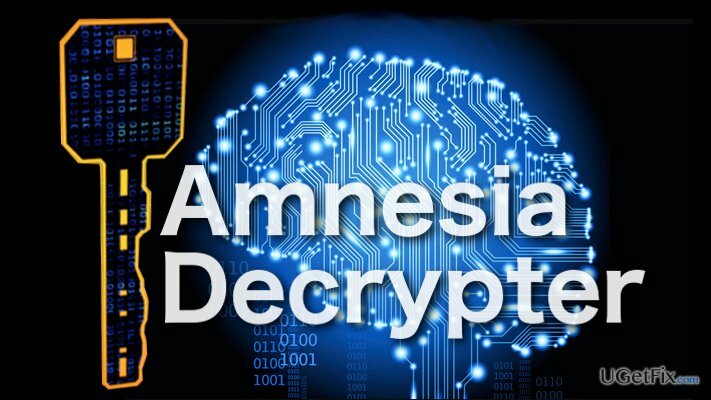
Най-добрият начин да дешифрирате този паразит е да го използвате Дешифратор на амнезия. Този инструмент е току-що излязъл от работилницата на изследователите на злонамерен софтуер и ще ви помогне да възстановите достъпа до вашите файлове без никакви такси. Но преди да навлезем в подробности как да използваме дешифратора, бихме искали да напомним накратко как работи този вирус и какви характеристики притежава. Надяваме се това да помогне на жертвите да разпознаят вируса по-бързо и да предприемат подходящи действия срещу него.
Вирус на амнезия е базиран на Delphi крипто-рансъмуер, което означава, че една от първите му характерни характеристики е криптирането, което използва, за да направи файловете недостъпни. За тази цел той прилага AES-256 криптиране, което е един от често използваните алгоритми сред създателите на ransomware. В допълнение към криптирането, вирусът също така добавя всички файлове с разширения „.amnesia“, което показва, че тези файлове вече са притежание на кибер престъпниците. Вирусът пуска бележка за откуп, наречена КАК ДА ВЪЗСТАНОВИМ ШИФРИРАНИ ФАЙЛОВЕ.TXT на всички заразени компютърни папки, така че жертвите да нямат друг избор, освен да го забележат. Самият документ съдържа указания как да възстановите файловете. Както вероятно можете да подозирате, това включва плащане на откуп. Конкретната необходима сума зависи от важността и обема на криптираните файлове и се дава на жертвите, след като се свържат с престъпниците с личния си идентификатор чрез [защитен с имейл] Въпреки това, тъй като Amnesia Decrypter вече е пуснат, няма нужда дори да се обмисля възможността за плащане на откупа. Можете просто да отидете на официалния уебсайт на Emsisoft и да изтеглите декриптора безплатно. Не се лутайте из мрежата, когато търсите инструментите за декриптиране, и отидете направо към легитимните и доверени източници. В противен случай може да се окажете с някакъв злонамерен софтуер на вашия компютър и да повредите системата ви дори повече, отколкото вече е. Ако сте сигурни, че сте получили правилния софтуер, следвайте указанията по-долу, за да го използвате правилно.
Стъпка 1: Подготовка
За да възстановите необходимите системни компоненти, моля, закупете лицензираната версия на Reimage Reimage инструмент за възстановяване.
На първо място, преди да получите софтуер за декриптиране, уверете се, че сте почистили устройството си от самия ransomware. Сканирайте системата с Reimage или някакъв подобен инструмент против злонамерен софтуер и се отървете от всяка част от злонамерен компонент, който може да принадлежи към тази порочна инфекция. Ако за първи път декриптирате данни, силно препоръчваме да направите резервни копия на криптираните файлове, така че в случай, че декриптирането не успее, да не загубите файловете си. Когато това е направено, можете тогава изтеглете Amnesia Decrypter.
Стъпка 2: Работа с Amnesia Decrypter
За да възстановите необходимите системни компоненти, моля, закупете лицензираната версия на Reimage Reimage инструмент за възстановяване.
Ключът към Amnesia Decrypter и като цяло всеки декриптор на Emsisoft е да има една криптирана и една некриптирана версия на един и същ файл. Софтуерът автоматично сравнява двата варианта на файла и предлага частен ключ за декриптиране. След това същият ключ може да се приложи към останалите файлове, за да ги декриптира.
- Когато намерите необходимите файлове, пуснете ги в посочената област на прозореца за декриптиране.
- Процесът на извличане на ключ се извършва автоматично, така че всичко, което трябва да направите, е да изчакате, докато се появи таблицата „Намерен ключ за декриптиране“. Когато стане, щракнете върху OK.
- Следващата таблица ще ви помоли да потвърдите „Лицензионните условия“. Направете това, като щракнете отново върху OK.
- В крайна сметка ще се озовете в прозореца на Decrypter с молба да изберете какви компютърни дялове, папки или файлове искате да дешифрирате.
- Потвърдете избора си, като щракнете върху бутона „Декриптиране“. След това софтуерът ще започне възстановяването на данни.
Силно ви препоръчваме да сканирате устройството си с надежден антивирусен инструмент, след като приключите с възстановяването, за да предотвратите вторично криптиране.
Възстановява автоматично файлове и други системни компоненти
За да възстановите вашите файлове и други системни компоненти, можете да използвате безплатни ръководства от експертите на ugetfix.com. Въпреки това, ако смятате, че нямате достатъчно опит, за да приложите сами целия процес на възстановяване, препоръчваме да използвате решенията за възстановяване, изброени по-долу. Тествахме всяка от тези програми и тяхната ефективност за вас, така че всичко, което трябва да направите, е да оставите тези инструменти да свършат цялата работа.
Оферта
направи го сега!
Изтеглисофтуер за възстановяванеЩастие
Гаранция
направи го сега!
Изтеглисофтуер за възстановяванеЩастие
Гаранция
Ако имате проблеми, свързани с Reimage, можете да се свържете с нашите технически експерти, за да ги помолите за помощ. Колкото повече подробности предоставите, толкова по-добро решение ще ви предоставят.
Този патентован процес на поправка използва база данни от 25 милиона компоненти, които могат да заменят всеки повреден или липсващ файл на компютъра на потребителя.
За да поправите повредена система, трябва да закупите лицензираната версия на Reimage инструмент за премахване на зловреден софтуер.

Достъп до гео ограничено видео съдържание с VPN
Частен интернет достъп е VPN, който може да попречи на вашия доставчик на интернет услуги, правителство, както и трети страни от проследяването ви онлайн и ви позволяват да останете напълно анонимни. Софтуерът предоставя специални сървъри за торенти и стрийминг, като гарантира оптимална производителност и не ви забавя. Можете също така да заобиколите географските ограничения и да преглеждате услуги като Netflix, BBC, Disney+ и други популярни стрийминг услуги без ограничения, независимо къде се намирате.
Не плащайте на авторите на ransomware - използвайте алтернативни опции за възстановяване на данни
Атаките на злонамерен софтуер, особено ransomware, са най-голямата опасност за вашите снимки, видеоклипове, работни или училищни файлове. Тъй като киберпрестъпниците използват стабилен алгоритъм за криптиране за заключване на данни, той вече не може да се използва, докато не бъде платен откуп в биткойни. Вместо да плащате на хакери, първо трябва да опитате да използвате алтернатива възстановяване методи, които биха могли да ви помогнат да извлечете поне част от загубените данни. В противен случай можете също да загубите парите си, заедно с файловете. Един от най-добрите инструменти, който може да възстанови поне част от криптираните файлове - Професионално възстановяване на данни.